Tarde o temprano en el mundo de Linux, tendrá que cambiar el permiso en un archivo o directorio. Esto se hace con chmod comando.
En este artículo, compartiré contigo algunos de los ejemplos prácticos del comando chmod. También explicaré algunos términos populares como chmod 777 o chmod 755 o chmod -r.
Antes de ver los ejemplos de chmod, le recomiendo encarecidamente que aprenda los conceptos básicos de los permisos de archivos en Linux. Usar el comando chmod será mucho más fácil una vez que comprenda los permisos.
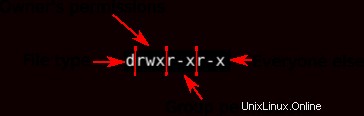
Comando Chmod en Linux
¿Qué es chmod? chmod significa modo de cambio. Este comando se utiliza para cambiar el modo de acceso.
¡Pero espera! ¿No es para cambiar el permiso? En realidad, en los primeros días de Unix, los permisos se llamaban modo de acceso. Es por eso que este comando en particular se llamó chmod.
El comando chmod tiene la siguiente sintaxis:
chmod [option] mode fileAntes de ver cómo usar chmod , debe conocer sus opciones.
- -v :generar un diagnóstico para cada archivo procesado
- -c :como detallado pero solo informa cuando se realiza un cambio
- –referencia= ARCHIVO:usa el modo ARCHIVO en lugar de los valores de MODO
- –R :cambiar los permisos recursivamente
Tenga en cuenta que usar -v Informe de opciones si se realizaron cambios o si no fue necesario hacer nada. Cuando se combina con -R opción, -v puede producir una gran cantidad de salida. –reference=ARCHIVO le permite usar el modo de permiso actual de ARCHIVO como los permisos para establecer en el archivo de destino. Tenga en cuenta que esta opción requiere un prefijo de doble guión (-) no (-).
Ejemplos de comandos Chmod
Usar el comando chmod es muy fácil si sabe qué permisos tiene que establecer en un archivo.
Por ejemplo, si desea que el propietario tenga todos los permisos y ningún permiso para el grupo y el público, debe configurar el permiso 700 en modo absoluto:
chmod 700 filenamePuedes hacer lo mismo en modo simbólico.
chmod u=rwx filenameSi desea una manera fácil de conocer el permiso del archivo Linux en modo numérico o simbólico, puede usar esta calculadora chmod. Simplemente seleccione los permisos apropiados y le indicará los permisos tanto en modo absoluto como simbólico.
Cambiar permiso en todos los archivos en un directorio recursivamente
chmod tiene la opción recursiva que le permite cambiar los permisos de todos los archivos en un directorio y sus subdirectorios.
chmod -R 755 directorychmod 777:Todo para todos
Es posible que haya oído hablar de chmod 777. Este comando otorgará permisos de lectura, escritura y ejecución al propietario, al grupo y al público.
Si desea cambiar el modo a 777, puede usar el comando como este:
chmod 777 filenamechmod 777 se considera potencialmente peligroso porque está otorgando permisos de lectura, escritura y ejecución en un archivo/directorio a todos (los que están en su sistema). Deberías evitarlo por completo.
chmod +x o chmod a+x:Ejecución para todos
Probablemente uno de los casos más utilizados de chmod es dar a un archivo el bit de ejecución. A menudo, después de descargar un archivo ejecutable, deberá agregar este permiso antes de usarlo. Para otorgar permiso al propietario, al grupo y a todos los demás para ejecutar el archivo:
chmod +x /path/to/filechmod 755:Solo el propietario puede escribir, leer y ejecutar para todos
El siguiente comando establecerá el siguiente permiso en el archivo:rwxr-xr-x . Solo el propietario podrá escribir en el archivo. El propietario, los miembros del grupo y todos los demás tendrán permiso de lectura y ejecución.
chmod 755 /path/to/filechmod 700:Todo solo para el propietario
Este comando otorgará permiso de lectura, escritura y ejecución al propietario. El grupo y los demás no tendrán permisos, ni siquiera de lectura.
chmod 700 /path/to/filechmod 666:Nadie ejecuta
Para otorgar al propietario, al grupo y a todos los demás permisos de lectura y escritura en el archivo.
chmod -c 666 /path/to/filechmod 644:Todos pueden leer, solo el propietario puede escribir
Con el siguiente, el propietario tendrá permiso de lectura y escritura mientras que el grupo y todos los demás tendrán permiso de lectura.
chmod 644 /path/to/filechmod 600:El propietario puede leer y escribir, nada más para nadie
Con este próximo, el propietario tendrá lectura y escritura mientras el grupo y todos los demás no tendrán ningún tipo de permiso.
chmod 600 /path/to/fileejemplos de comandos chmod en modo simbólico
En los ejemplos anteriores, utilizo la máscara de bits para establecer el nuevo MODO. Esos son fáciles de calcular. Se requiere una suma simple. Considere lo siguiente:
- X =1
- An =2
- R =4
Ahora puede ver fácilmente dónde obtuve el 755, 666, 640 desde. No tiene que usar una máscara de bits para establecer un nuevo permiso. Hay disponible una forma más legible por humanos. Este segundo formato se ve así:
chmod OPTIONS {u,g,o}{+,-,=}{r,w,x} /path/to/fileSi bien esto puede parecer complicado, es bastante simple. Primero comienza escribiendo chmod y las OPCIONES eso que quieres. Luego, pregúntese:¿A quién le cambio los permisos? Usuario, Grupo, Otros. Esto le dará la primera sección del comando:
chmod OPTIONS {u,g,o}El siguiente paso para completar el comando, usted decide agregar bits de permisos (+), eliminar permisos (-) o establecer permisos (=). Este último agregará o eliminará permisos según sea necesario para establecer el permiso que solicitó.
chmod -v u+La siguiente sección es donde decide el MODO de permiso para aplicar (+), eliminar (-) o igualar (=). Puede especificar cualquier combinación de rwx.
chmod -v u+rwEl siguiente ejemplo aplicará el permiso de lectura/escritura al archivo para el propietario. La opción detallada hará que chmod para informar sobre la acción.
chmod -v u+rw /path/to/fileEl siguiente establecerá el permiso de escritura del grupo en el directorio y todo su contenido de forma recursiva. Solo informará sobre los cambios.
chmod -cR g+w /path/to/directoryPuede combinar varias operaciones para realizarlas con permiso, como en el siguiente ejemplo. Se asegurará de que el propietario tenga lectura/escritura/ejecución, también agregará permiso de escritura para el grupo y eliminará la ejecución para todos los demás:
chmod u=rwx,g+w,o-x /path/to/fileEste último utilizará rFile como referencia para establecer permisos en archivo . Cuando se completa, el permiso de archivo serán exactamente como son para rFile
chmod --reference=/path/to/rFile /path/to/fileHay más opciones y MODO que se pueden usar con chmod que no están cubiertos o mencionados aquí. Quería mantener esto en lo básico y, con suerte, ayudar a algunos nuevos usuarios de Linux.
¡Una palabra de advertencia!
Con chmod y sudo ahora tiene poder para cambiar el permiso en casi cualquier archivo. Esto NO significa que debas hacerlo. Los permisos fuera de su directorio de inicio están configurados de la forma en que están por una razón. Cambiarlos rara vez es la solución adecuada a cualquier problema.
Espero que estos ejemplos de comandos chmod te hayan resultado útiles. ¿Tienes alguna pregunta o sugerencia? Por favor, deje un comentario a continuación.